Windows 10 dikirimkan dengan opsi Reset PC sehingga pengguna dapat mengatur ulang / menginstal ulang sistem operasi dengan mudah. Opsi Reset PC dapat digunakan untuk menginstal ulang Windows 10 baik dengan menghapus semua file dan program atau menyimpan file pribadi yang ada seperti dokumen, gambar, dan video Anda.
Fitur Reset PC dapat diakses dengan membuka Pengaturan, mengklik Perbarui & keamanan, dan opsi Pemulihan.
Refresh program Windows untuk mengatur ulang atau menginstal ulang Windows 10

Microsoft baru-baru ini merilis program mandiri baru bernama Refresh Windows untuk membantu pengguna PC menginstal ulang dan mengatur ulang Windows 10 dengan mudah dengan mudah. Meskipun Refresh Windows saat ini tersedia untuk build pratinjau Ulang Tahun Windows 10 (14342 atau lebih baru), semua pengguna dapat menggunakan alat ini untuk menginstal ulang Windows 10 setelah memperbarui ke build stabil Anniversary Windows 10 yang diharapkan akan dirilis pada bulan Juli atau Agustus .
Segarkan fitur alat Windows
Anda yang sudah menggunakan fitur Reset PC bawaan mungkin bertanya-tanya seberapa berbedakah Refresh PC baru dari fitur Reset PC bawaan. Nah, kedua alat ini kurang lebih sama.
Perbedaan utama adalah bahwa alat Reset PC bawaan tidak memerlukan media instalasi Windows 10 dalam banyak kasus dan alat Refresh Windows yang baru dirilis mengunduh salinan baru Windows 10 dari server Microsoft dan menggunakan salinan baru ketika menginstal ulang / mengatur ulang. Ini berarti bahwa, ketika Anda mereset / menginstal ulang Windows 10 menggunakan perangkat lunak Refresh Windows yang baru, Anda mendapatkan versi terbaru dari Windows 10 dan Anda tidak perlu mengunduh dan menginstal pembaruan besar setelah proses instal ulang / reset.
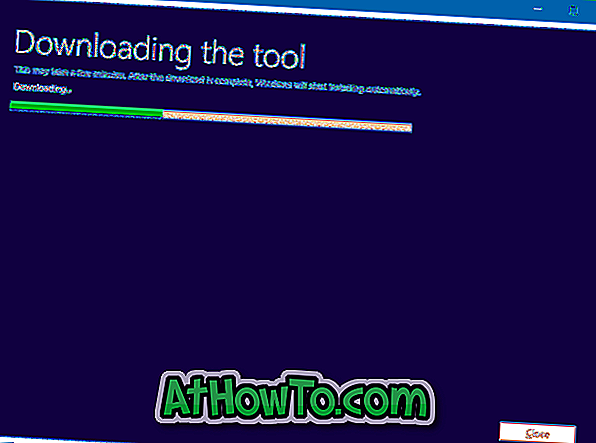
Juga, alat Refresh Windows sangat berguna ketika alat Reset PC bawaan tidak berfungsi atau memberikan kesalahan selama proses reset atau instal ulang.
Ketika Anda menggunakan alat Refresh Windows untuk mengatur ulang / menginstal ulang Windows 10, secara otomatis menghapus semua program yang diinstal dan juga aplikasi yang diinstal dari Store. Seperti alat Reset PC bawaan, Segarkan utilitas Windows juga memungkinkan Anda menginstal ulang Windows 10 dengan menyimpan file pribadi atau menghapus semuanya.
Harap diingat bahwa program ini juga menghapus program OEM yang telah diinstal sebelumnya, mendukung aplikasi, dan juga driver perangkat.

Mengatur ulang atau menginstal ulang Windows 10 menggunakan program Refresh Windows resmi ini cukup mudah. Setelah mengunduh dan menjalankan program, Anda harus menerima perjanjian lisensi, pilih antara Simpan file pribadi dan Tidak Ada dan akhirnya, klik tombol Instal untuk mulai mengatur ulang / menginstal ulang Windows 10.
Setelah Anda mengklik tombol Instal, alat ini akan secara otomatis mengunduh versi terbaru Windows 10 dan akan menggunakan yang sama untuk menginstal ulang / mereset instalasi Windows 10 Anda.
Klik tautan berikut untuk mengunduh Refresh program Windows.
Unduh Refresh alat Windows













